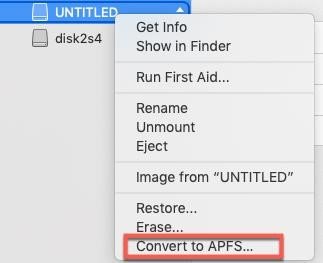.MOV est un format de fichier vidéo qui peut être enregistré et lu sur les produits Apple. Cela signifie que les vidéos filmées sur un iPhone ou un iPad peuvent être lues sur un Mac, mais qu'il est difficile de les lire sur des produits autres que ceux d'Apple, tels que Windows.
Par conséquent, il est très utile de se rappeler comment convertir les fichiers MOV au format de fichier vidéo le plus polyvalent, MP4. Dans cet article, nous allons présenter une méthode gratuite pour convertir les fichiers .MOV en MP4 sous Windows 10. Nous présenterons également un logiciel qui peut restaurer à la fois les fichiers .MOV et .MP4.
- Partie 1 : La différence entre .MOV et .MP4
- Partie 2 : Comment convertir des fichiers .MOV en .MP4 (gratuitement)
- Partie 3 : Récupération de fichiers .MOV, .MP4 et autres fichiers vidéo
- Partie 4 : Résumé
Partie 1 : La différence entre .MOV et .MP4
.MOV et .MP4 sont tous deux des formats de fichiers vidéo.
- ・.MOV est un format destiné aux produits Apple tels que l'iPhone, l'iPad et le Mac.
- ・.MP4 est un format qui peut être enregistré et lu sur des produits autres que ceux d'Apple.
Quelle est la différence entre les formats .MOV et .MP4 ? .MOV est un format de fichier développé avec la technologie QuickTime d'Apple et utilisé principalement sur Macintosh. Le format .MP4, quant à lui, est un format de fichier standard utilisé sur un large éventail de plateformes, y compris Windows et Macintosh. Le .MOV est principalement utilisé à des fins professionnelles, tandis que le .MP4 est généralement plus adapté à la visualisation sur le web et les téléphones portables. Cela signifie que si vous souhaitez lire des vidéos filmées avec votre iPhone ou votre iPad sur des produits autres qu'Apple, tels que Windows, vous devrez convertir le fichier .MOV en .MP4.
Partie 2 : Comment convertir des fichiers .MOV en .MP4 (gratuitement)
Voici trois façons de convertir un fichier .MOV en .MP4 gratuitement sous Windows.
Méthode 1 : Convertir l'extension de .MOV en .MP4
Vous pouvez facilement convertir le nom du fichier en réécrivant l'extension de ".MOV" en ".MP4". Cette section explique comment afficher l'extension après le nom du fichier afin de pouvoir la réécrire.
Méthode 2 : Convertir .MOV en .MP4 à l'aide de l'application standard Photos de Windows 10.
Si un fichier .MOV est ouvert dans "Photos" de Windows 10 et enregistré à nouveau, il sera enregistré au format .MP4.
- Cliquez avec le bouton droit de la souris sur le fichier MOV et cliquez sur Ouvrir à partir du programme > Photos.
- Cliquez sur "..." > "Modifier plus” Créer une vidéo avec du texte".
- Dans l'écran "Nommer votre vidéo", saisissez le nom de votre choix et cliquez sur "OK".
- Lorsque le chargement de la vidéo est terminé, cliquez sur "Terminer la vidéo" dans le coin supérieur droit. Après avoir sélectionné la qualité de la vidéo, cliquez sur "Exporter" pour enregistrer la vidéo .MOV au format .MP4.
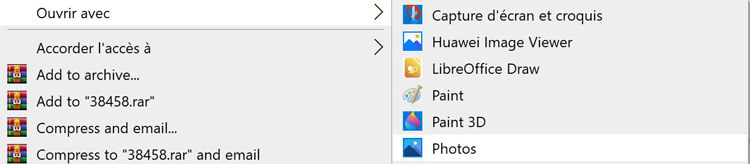
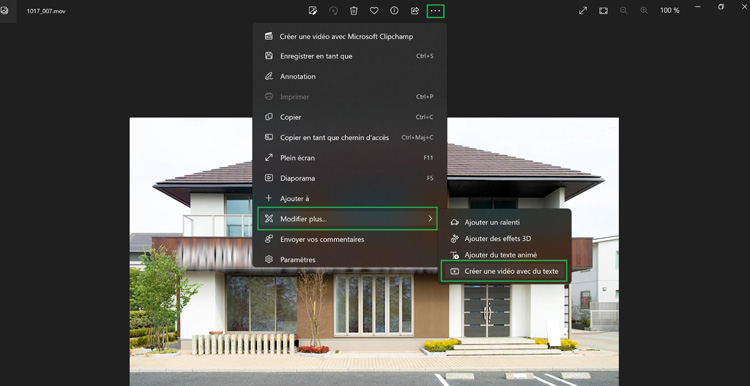
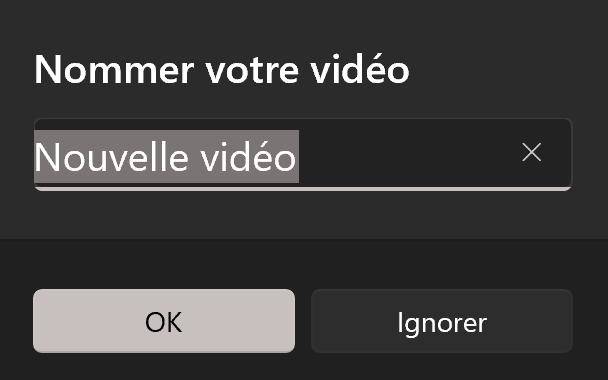
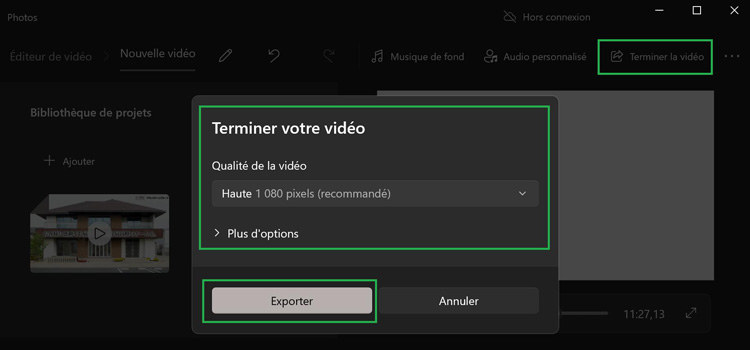
Méthode 3 : Convertir des fichiers .MOV en .MP4 en ligne
Vous pouvez convertir des fichiers .MOV en .MP4 en téléchargeant vos fichiers sur ce site.
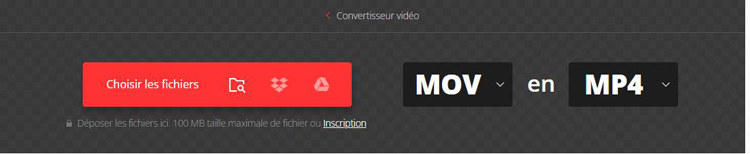
Partie 3 : Récupération de fichiers .MOV, .MP4 et autres fichiers vidéo
Pour récupérer les fichiers .MOV et .MP4 supprimés, nous recommandons le logiciel de récupération de données Tenorshare 4DDiG, qui est capable de récupérer toutes les données, des données supprimées accidentellement aux données perdues en raison de pannes de système, de formatage, de corruption de données, de virus malveillants, etc. Il n'est pas nécessaire de configurer quoi que ce soit à l'avance ou d'avoir des connaissances spécialisées, et les fichiers peuvent être récupérés par une simple opération. Il n'y a pas de limite de jours ou d'autres restrictions. Cette section explique comment récupérer des données à l'aide du puissant logiciel gratuit 4DDiG.
- Installez et lancez Tenorshare 4DDIG.
- Sélectionnez l'emplacement où le fichier a été perdu et cliquez sur "Analyser" dans le coin inférieur droit pour analyser le fichier.
- Sélectionnez ensuite les données que vous souhaitez restaurer. Lorsque vous avez terminé de sélectionner les données à restaurer, cliquez sur "Récupérer" dans le coin inférieur droit de l'écran.
Téléchargement sécurisé
Téléchargement sécurisé

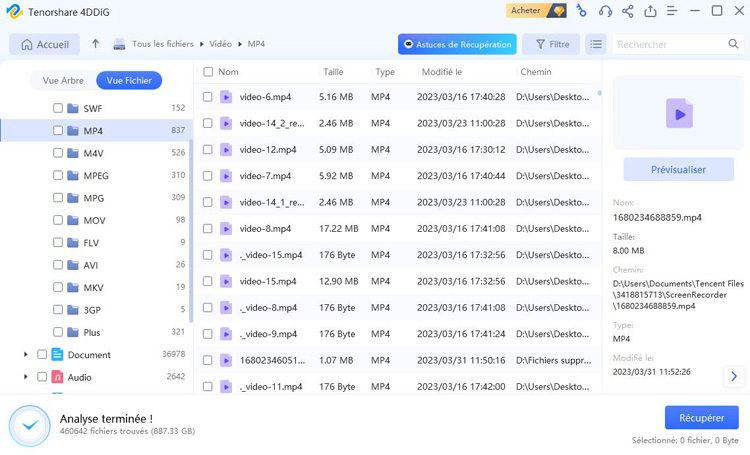
Partie 4 : Résumé
De nombreuses personnes tournent des vidéos sur leur iPhone ou leur iPad, mais si elles sont toujours au format .MOV, elles ne peuvent pas être lues sur des appareils autres que ceux d'Apple. Convertissez-les au format .MP4, le plus polyvalent, afin de pouvoir lire vos vidéos sur n'importe quel appareil. Nous avons aussi introduit une méthode gratuite pour convertir .MOV en .MP4 sous Windows 10.
Nous avons également présenté 4DDiG, un logiciel qui peut récupérer à la fois les fichiers .MOV et .MP4, et nous vous recommandons de ne pas vous embêter à convertir entre les deux, car le logiciel 4DDiG seul peut gérer à la fois les formats .MOV et .MP4 et récupérer facilement les données. Jetez-y donc un œil !